文章详情页
捷速OCR文字识别工具把PDF图片转成Word文字的详细操作
浏览:98日期:2023-01-17 15:10:57
很多朋友都还不熟悉捷速OCR文字识别工具把PDF图片转成Word文字的详细操作,下面小编就讲解一下捷速OCR文字识别工具把PDF图片转成Word文字的操作方法,希望对你们有所帮助哦。
捷速OCR文字识别工具把PDF图片转成Word文字的详细操作

1、运行打开电脑上的捷速OCR文字识别软件,点击界面当中的“从PDF读文件”按钮,将需要进行转换的PDF图片打开。
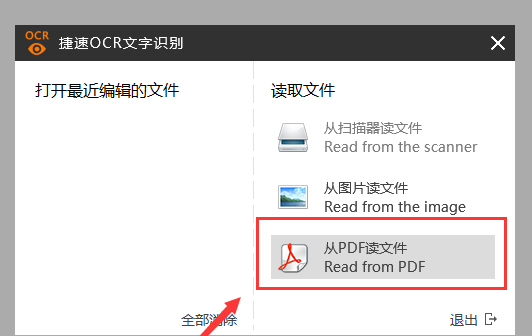
2、打开PDF图片文件后,点击界面当中的“纸面解析”选项,软件就会自动的对PDF图片里的文字内容进行纸面解析操作。
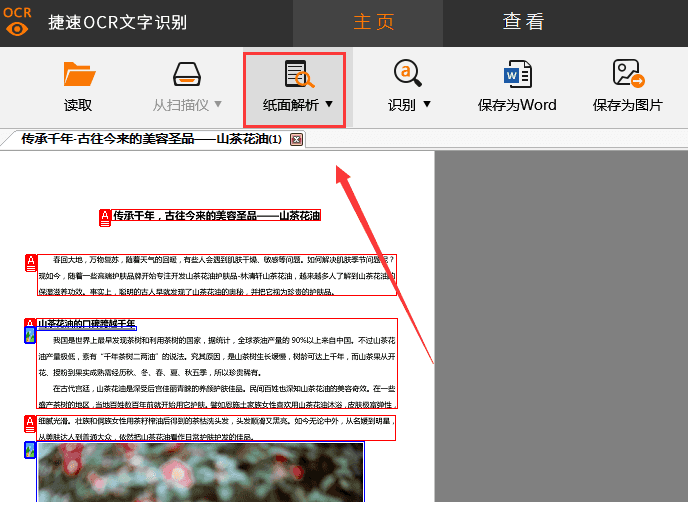
3、接下来再点击“识别”按钮,那么软件的右侧就会自动的识别出图片当中的文字内容。
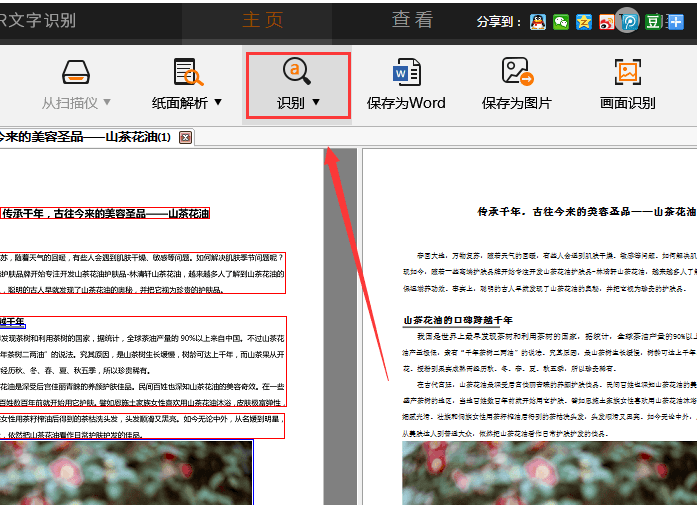
4、等待软件识别完成,只需要点击界面当中的“保存为Word”,即可成功的将PDF图片转换成Word文字。
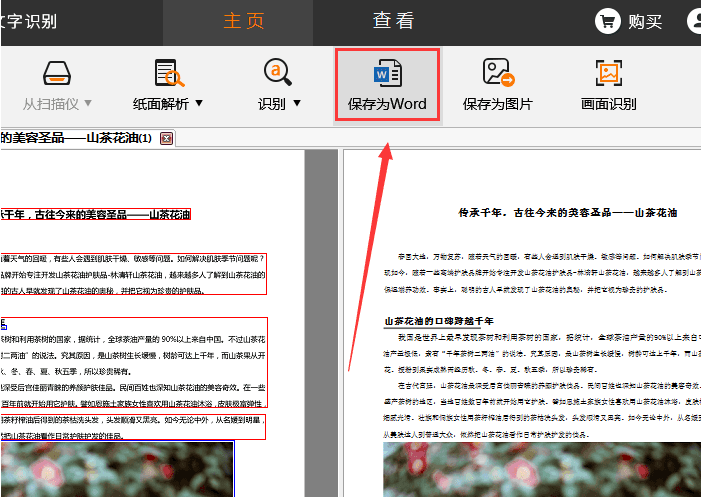
上文就讲解了捷速OCR文字识别工具把PDF图片转成Word文字的详细操作,希望有需要的朋友都来学习哦。
以上内容就是好吧啦网小编为大家带来的捷速OCR文字识别工具把PDF图片转成Word文字的详细操作,希望会对大家有所帮助,更多相关攻略请关注好吧啦网浏览器中文网(www.好吧啦网.net)。
标签:
word
相关文章:
排行榜

 网公网安备
网公网安备